
Это программное обеспечение будет поддерживать ваши драйверы в рабочем состоянии, тем самым защищая вас от распространенных компьютерных ошибок и сбоев оборудования. Проверьте все свои драйверы сейчас за 3 простых шага:
- Скачать DriverFix (проверенный файл загрузки).
- Нажмите Начать сканирование найти все проблемные драйверы.
- Нажмите Обновите драйверы чтобы получить новые версии и избежать сбоев в работе системы.
- DriverFix был загружен 0 читатели в этом месяце.
Скажите, что каждый раз, когда вы входите в Windows, Windows нужны ваши текущие учетные данные сообщение появляется в правом нижнем углу. Но если вы войдете в систему со своим паролем, заблокируете экран и повторите попытку входа - он просто появится снова, совершенно неожиданно. Это может быть довольно раздражающим, и вы можете пожелать, чтобы вы вообще никогда не нажимали кнопку запуска на своей машине.
Похоже, у нас возникла ошибка. Ошибка, связанная с учетными записями, имеющими пароль или
ШТЫРЬ Требование входа в систему. Мы понимаем, что эта ошибка может раздражать, но просто потерпите, у нас есть несколько решений.Как я могу исправить ошибку Windows, требующую ваших текущих учетных данных?
- Изменить параметр групповой политики
- подтвердите ваш аккаунт
- Активировать пробную версию Windows
1. Изменить параметр групповой политики
Один способ исправить Windows нужны ваши текущие учетные данные сообщение - внести изменения в параметры групповой политики. Для этого выполните следующие действия:
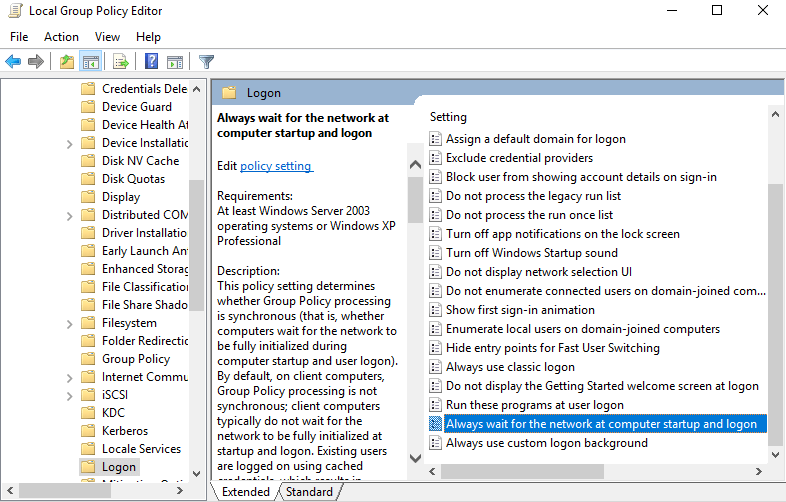
- Зайдите в Run и введите gpedit.msc и нажмите ОК открыть Местный Редактор групповой политики.
- Появится окно, в котором вам нужно будет пройти по этому пути: Конфигурация компьютера > Административные шаблоны > Система > Вход в систему.
- Как только вы выберете Вход в систему, на правой панели дважды щелкните значок Всегда ждите подключения к сети при запуске компьютера и входе в систему вариант.
- Если этот параметр включен, нажмите, чтобы Запрещать Это. Вы также можете установить его на Не настроено.
- Нажмите Применять а затем щелкните ОК.
- Выйти из Редактор групповой политики и перезагрузите устройство.
2. подтвердите ваш аккаунт
Некоторые пользователи утверждают, что вы можете исправить Windows нужны ваши текущие учетные данные сообщение, просто подтвердив свою учетную запись. Сделайте это, выполнив следующие действия:
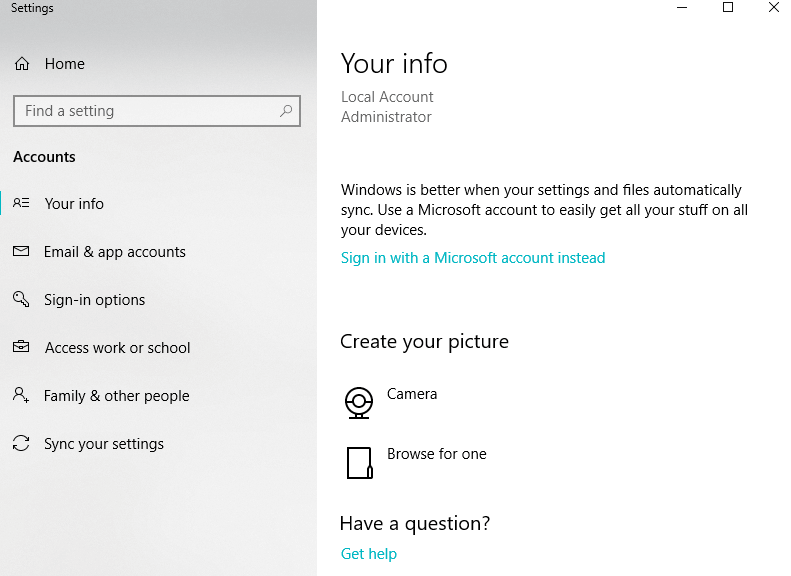
- Перейти к Стартовое меню.
- Щелкните правой кнопкой мыши свой профиль пользователя.
- Перейти к Изменить настройки учетной записи.
- Перейти к Ваша информация.
- Ударь Проверить ссылку и вы получите ряд инструкций на экране, которым вам нужно будет следовать, чтобы завершить процесс.
- После завершения проверки перезагрузите устройство.
3. Активировать пробную версию Windows
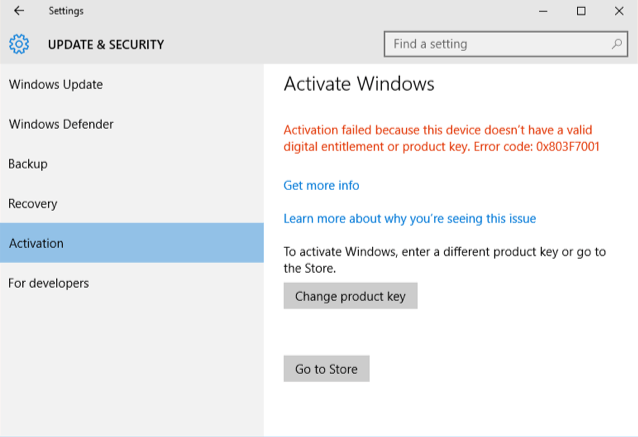
- Нажмите Начинать затем щелкните Настройки.
- Нажмите Обновление и безопасность идти в Активация.
- Щелкните значок Изменить параметр ключа продукта.
- При появлении запроса введите следующий ключ продукта. VK7JG_NPHTM_C97JM_9MPGT_3V66T и нажмите Входить. Это активирует только пробную версию.
- Завершайте установку, пока не появится экран входа в обновленную ОС со следующим сообщением: Обновление выпуска завершено.
- Все в порядке.
Надеемся, что вы решили Windows нужны ваши текущие учетные данные сообщение с помощью одного из наших решений. А пока дайте нам знать в разделе комментариев ниже, какое решение вы придумали.
СВЯЗАННЫЕ ИСТОРИИ, ЧТО НУЖНО ПРОВЕРИТЬ:
- Полное исправление: введите сетевые учетные данные в Windows 10, 8.1, 7
- Полное исправление: сборка Windows 10, 8.1 зависает при входе в систему
- Загрузите Windows 10 v1903 ISO, чтобы исправить некоторые раздражающие проблемы с перезагрузкой


